通过CorelDRAW X8高水准且直观的功能,充分利用设计灵活性。通过增强的字体搜索和筛选功能,快速找到用于任何项目的字体。更快速地使用增强的"刻刀"工具,帮助您沿任何路径拆分矢量对象、文本和位图。通过 Corel PHOTO-PAINT X8 中的"修复克隆"工具优化照片,并在增强的"矫正图像"对话框中更正透视变形。本文主要介绍新增功能中的CorelDRAW X8工艺部分。
隐藏和显示对象
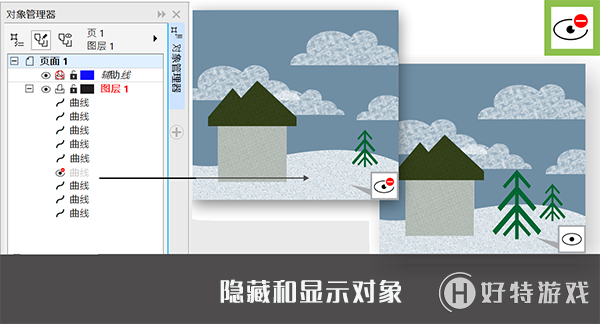
CorelDRAW X8 使您可以隐藏对象和对象群组,以便仅显示项目中所需的或要查看的部分。在处理复杂设计时,在绘图中隐藏特定元素的功能可以大大节省时间。它可确保您不会意外选择和编辑您并不打算处理的对象,并且使您可以更轻松地尝试各种设计。
拆分对象

通过增强的刻刀工具拆分对象
通过增强的"刻刀"工具,您可以沿直线、手绘线或贝塞尔线拆分矢量对象、文本和位图。您可以在拆分对象之间创建间隙,或使它们重叠。您也可以选择是将轮廓转换为可处理的曲线对象,还是将它们保留为轮廓。如果您不确定,CorelDRAW 通过自动选择可以最好保留轮廓外观的选项,从而消除任何不确定性。
"字体列表"框

在 CorelDRAW 和 Corel PHOTO-PAINT 中可以更轻松地查找项目的合适字体。使用新的"字体列表"框,您可以快速查看、筛选和查找所需的特定字体。现在,您还可以根据粗细、宽度、支持的脚本等条件来为字体排序。字体搜索功能也得到增强,使您可以使用关键字来找到字体。
选择相邻节点
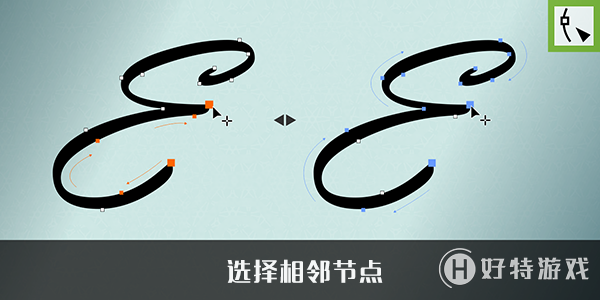
CorelDRAW X8 提供增强的节点选择功能,简化了对复杂形状的处理。现在,您可以在按住 Shift 的同时使用形状工具,来选择曲线上的相邻节点。您还可以更改选择节点的方向。
复制曲线段

CorelDRAW X8 中另一个新的省时增强功能是复制或剪切曲线段的特定部分。然后,您可以将其粘贴为对象,以便通过相似的轮廓图轻松创建相邻的形状。
使用了高斯式模糊羽化的阴影

阴影是在设计中增强元素的很好方式。在 CorelDRAW X8 中,您可以通过属性栏中的"羽化方向"按钮瞬间创建更加真实的阴影,而且其具有天然的羽化边缘。
对 Real-Time Stylus (RTS) 的支持

您可以使用与 RTS 兼容的手写板或设备来捕捉随时给您带来灵感的想法。对 Windows Real-Time Stylus 的支持提供真正响应快捷的压力灵敏度和倾斜,使您可以完全控制 CorelDRAW 和 Corel PHOTO-PAINT 中的笔刷笔触。此外,无需安装笔驱动程序,以便您可以立即开始工作。
修复克隆
通过新的"修复克隆"工具,可以更加轻松地确保照片主题始终具有最佳外观。它通过使用取样底纹进行着色并将其与润饰区域的颜色相匹配,可以细致地移除图像中不必要的点和瑕疵。只需单击几下,您就可以无缝修复污点或刮痕并使其混合到照片的其余部分中。
更正透视变形

使用 CorelDRAW 和 Corel PHOTO-PAINT 中增强的"矫正图像"对话框,您可以更正包含直线和平面的照片中的透视变形。现在只需单击几下,即可轻松修复以错误透视或以某个角度而不是正面显示的建筑物、地标或对象的照片。
高斯式模糊透镜
现在,Corel PHOTO-PAINT 中以透镜形式提供高斯式模糊特殊效果,以便您无需覆盖原始图像即可模糊图像。在创建某个透镜时,您所做的更改是非破坏性的,因此任何编辑都会通过透镜显示在屏幕上,而不是应用到图像像素。创建的透镜将作为单独的对象显示在图像背景之上的图层中,因此您可以分别编辑透镜和背景图像,从而保持原始的数据和质量。
小编推荐阅读